- 图文技巧
调整行高和列宽是表格内容布局的必备技能。

调整行高/列宽最基本的方法是将鼠标置于行号/列标签分割线上,拖动即可调整行高/列宽。
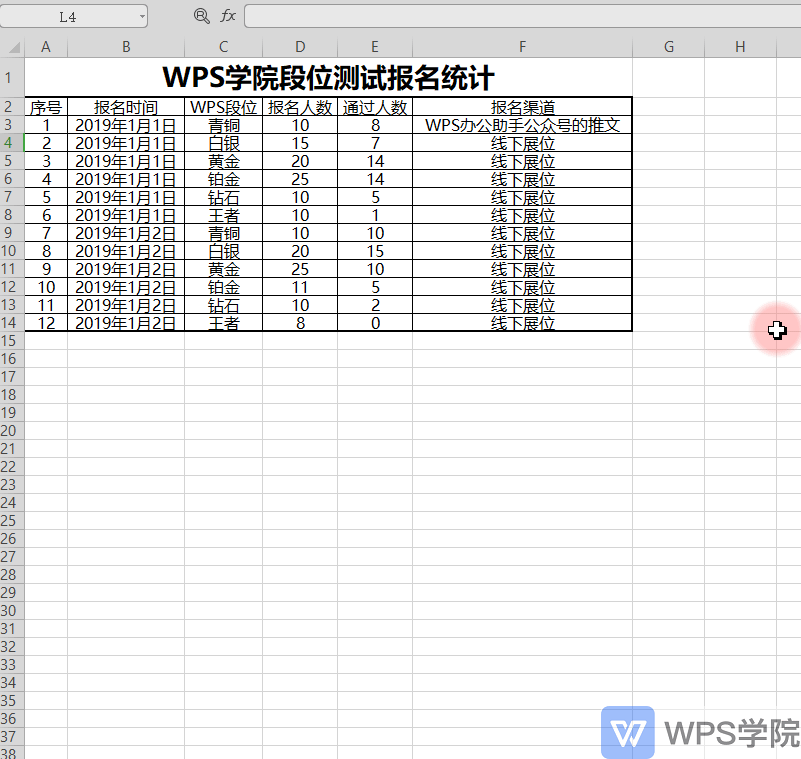
使用这种调整方法,我发现表格中很难做到统一的行高和列宽,相当麻烦。
іn 如何一键调整相同的行高和列宽? 有两种方法。
首先,单击单元格左上角的三角形标记,选择整个表格区域。
此时任意拖动任意行高和列宽,整个表格的行高和列宽都会以同样的方式调整。
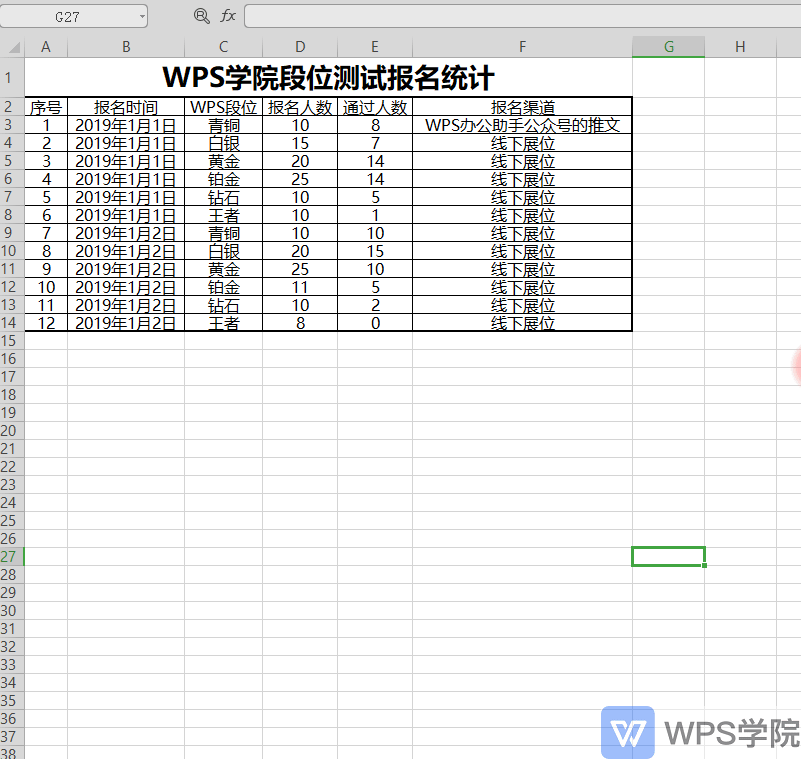
其次,调整合适单元格的行高和列宽后,在“行与列”-“行高”中查看行高数据。
选中需要调整的表格区域,在菜单栏-“首页”-“行与列”-“行高”中输入一个行高进行调整。
列宽以同样的方式调整。
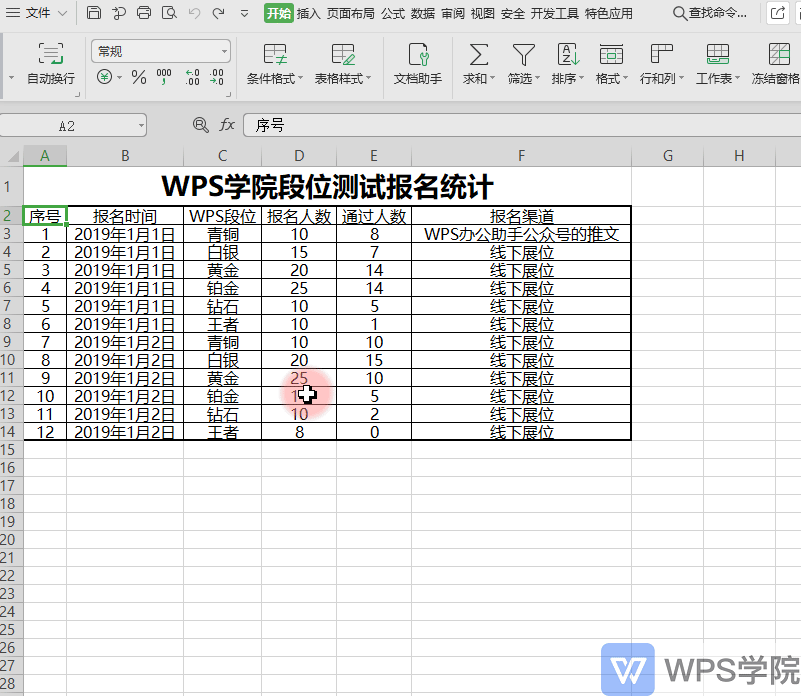
上一课我们了解到,当输入的值大于单元格宽度时,可以双击列标签的交集来快速展开数据。
其实双击列标签交集的作用就是显示单元格内容最合适的行高和列宽。
您可以扩大或缩小单元格。
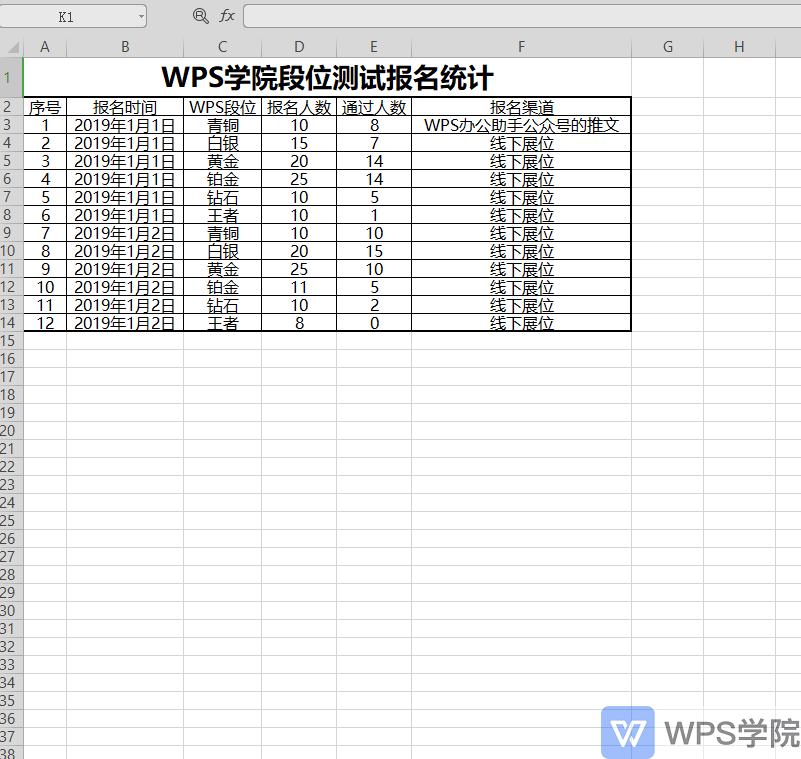
单元格列宽缩小时,单元格显示不全面,但单元格列宽扩大后,超出了打印布局范围。我应该怎么办?
结合“自动换行”调整行高和列宽也是常用的方法。
选中单元格,点击“开始”-“自动换行”,表格中的内容会自动换行以匹配列宽。
此时,一键调整行高列宽,就大功告成了!
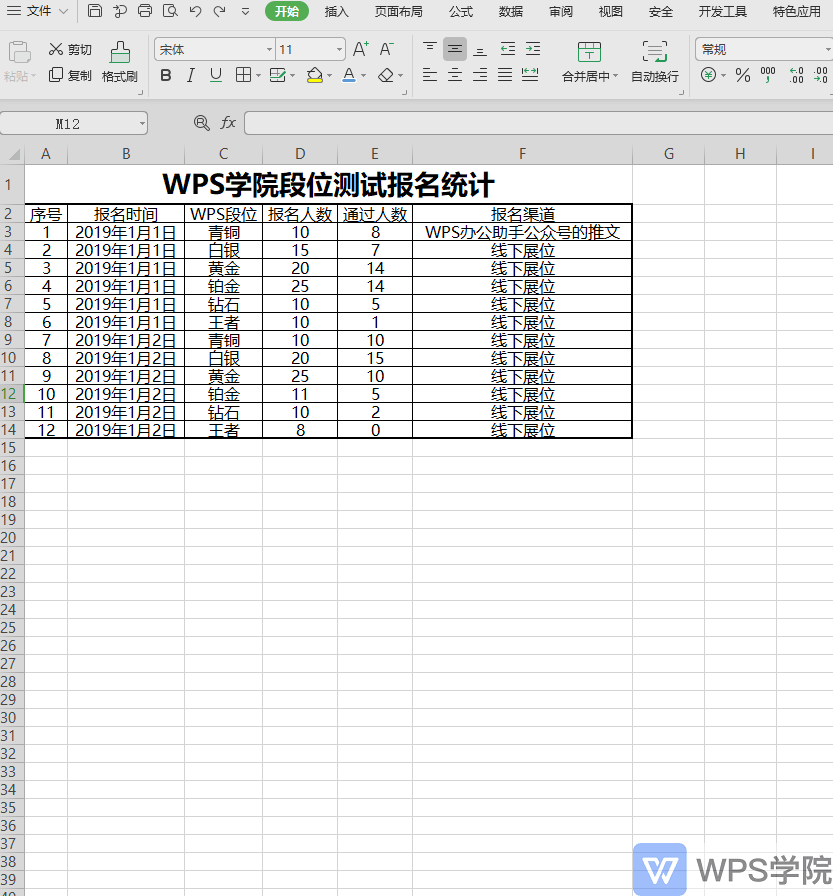
文章为用户上传,仅供非商业浏览。发布者:Lomu,转转请注明出处: https://www.daogebangong.com/articles/detail/biao-ge-xin-shou-jiao-cheng-yi-jian-tiao-zheng-xing-gao-lie-kuan-biao-ge-da-xiao.html

 支付宝扫一扫
支付宝扫一扫 
评论列表(196条)
测试